Pitanje
Problem: Kako popraviti grešku koja je prestala raditi Audiodg.exe u sustavu Windows?
Zdravo. Nedavno sam počeo doživljavati pogrešku Audiodg.exe prestao je raditi u sustavu Windows. Može li mi netko pomoći razumjeti zašto se to događa?
Riješen odgovor
Windows je jedan od najpopularnijih operativnih sustava. Mnogi ljudi ga biraju zbog korisničkog sučelja, mogućnosti prilagodbe i ugrađenih alata za rješavanje problema. Windows koriste igrači, korporativni subjekti i obični ljudi. Postoje tisuće komponenti koje rade u pozadini koje ga održavaju nesmetano. Međutim, neki problemi mogu nastati kada čak i jedna od komponenti počne neispravno raditi.
Neki korisnici prijavljuju da su primili pogrešku Audiodg.exe prestao je raditi. To je normalan dio sustava inače poznat kao proces izolacije grafikona audio uređaja Windows. Odgovoran je za audio motor operativnog sustava. Datoteka se koristi za bilo koju obradu zvuka i digitalnu obradu signala (DSP).[1]
Oni koji su pogođeni greškom Audiodg.exe prestao je raditi kažu da se najčešće pojavljuje tijekom igranja video igrica. Neki sugeriraju da bi pogrešku mogao pokrenuti problem s RGB Fusion i Windows NVMe upravljačkim programom. U ovom vodiču pronaći ćete 4 metode koje bi vam mogle pomoći da to popravite.
Također možete koristiti alat za održavanje kao što je ReimageMac perilica za rublje X9 ako želite izbjeći dugotrajan proces rješavanja problema. Ovaj moćni softver može popraviti većinu sistemskih pogrešaka, BSOD-ova,[2] oštećene datoteke i registar[3] pitanja. U suprotnom, slijedite upute korak po korak u nastavku.
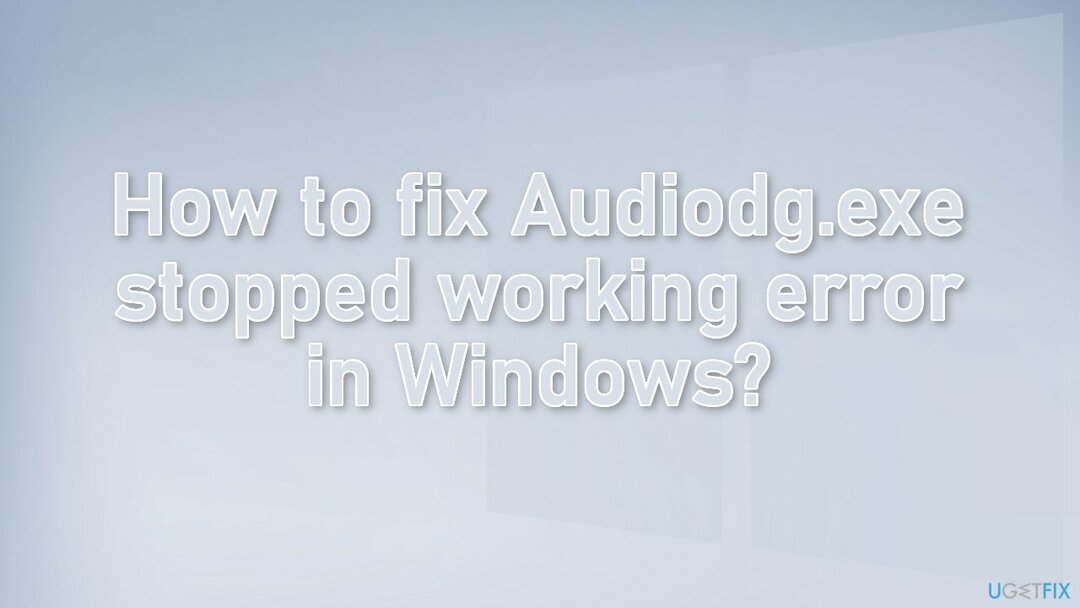
Metoda 1. Ponovno instalirajte Realtek Audio Driver
Za popravak oštećenog sustava morate kupiti licenciranu verziju Reimage Reimage.
- Ići Upravitelj uređaja
- Proširiti Kontroleri za zvuk, video i igre
- Pronađite upravljački program za zvuk Realtek zvuk visoke razlučivosti
- Desnom tipkom miša kliknite na njega i odaberite Deinstalirajte uređaj s padajućeg izbornika
- Provjerite opciju sa Izbrišite softver upravljačkog programa za ovaj uređaj i pogodio deinstalirati dugme
- Idite na Pogled karticu i kliknite na Prikaži skrivene uređaje s padajućeg izbornika
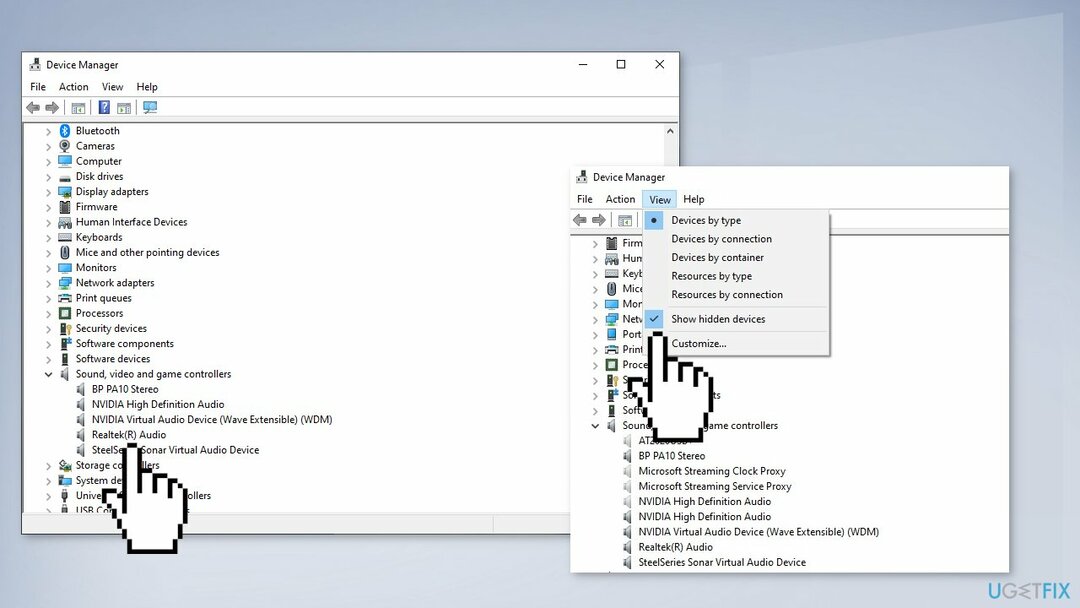
- Potražite duplicirane audio upravljačke programe
- Desnom tipkom miša kliknite na njih i pritisnite Deinstaliraj opcija
- Ponovno pokrenite sustav
- Također možete koristiti namjenski uslužni program, kao što je rev id=”DriverFix“] koji može pronaći najbolje upravljačke programe za vaš uređaj i automatski ih ažurirati
Metoda 2. Deinstalirajte RGB Fusion
Za popravak oštećenog sustava morate kupiti licenciranu verziju Reimage Reimage.
- Ići Izbornik Start, zatim kliknite na Upravljačka ploča
- Ići Programi i značajke i pronađite Gigabyte RGB fusion na popisu
- Kliknite desnom tipkom miša i odaberite Deinstaliraj
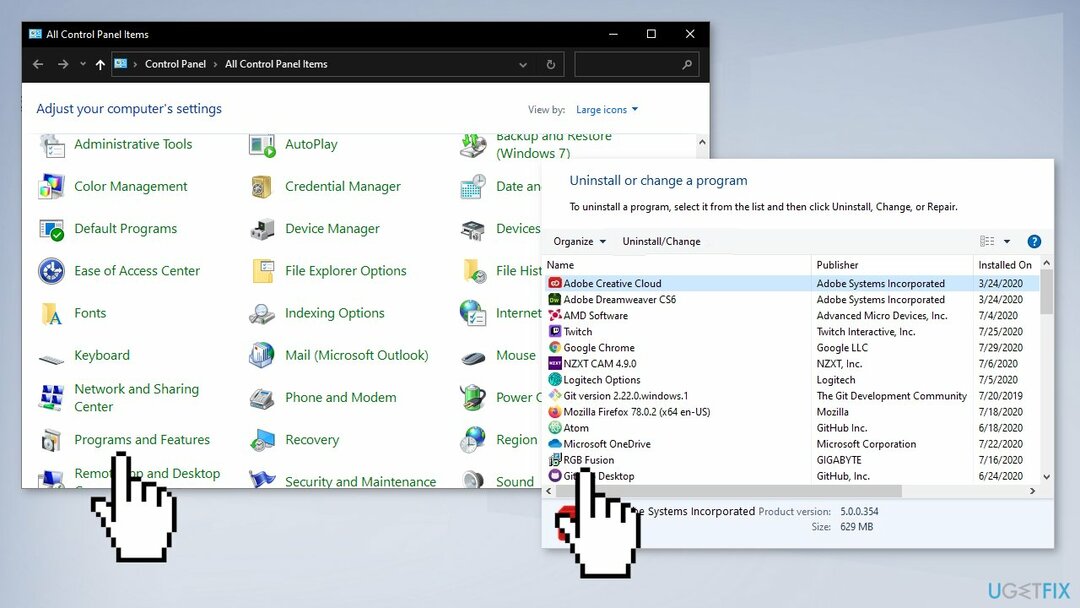
Metoda 3. Isključite brzo pokretanje
Za popravak oštećenog sustava morate kupiti licenciranu verziju Reimage Reimage.
- Desnom tipkom miša kliknite na Početak gumb, kliknite traži i pronađite Upravljačka ploča
- Odaberite Mogućnosti napajanja i kliknite na Odaberite što rade tipke za napajanje
- Pritisnite na Promijenite postavke koje trenutno nisu dostupne opcija
- Poništite kvačicu Uključite brzo pokretanje (preporučeno)
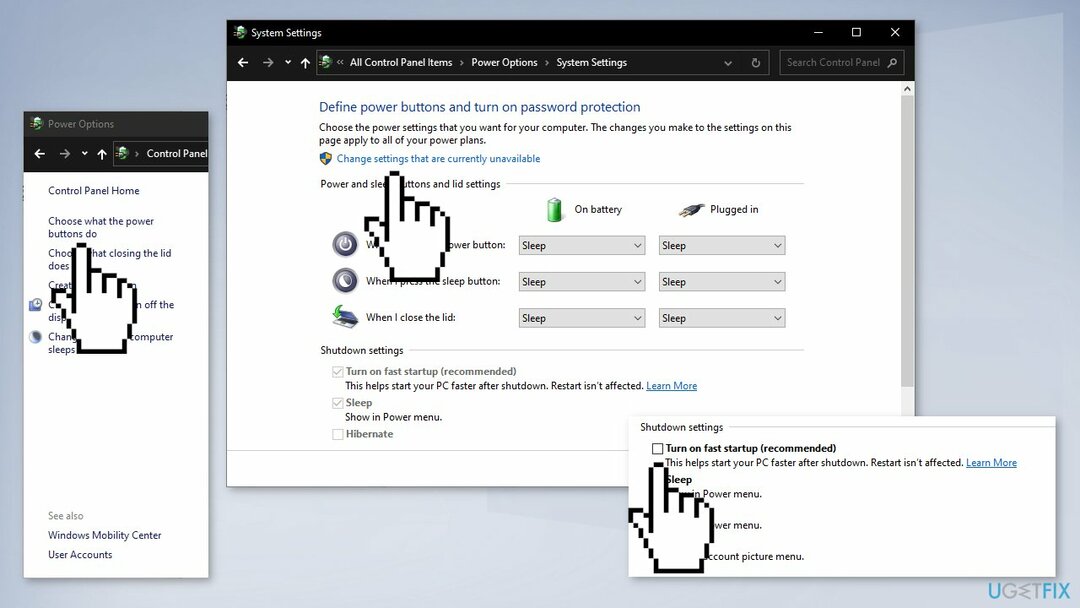
- Klik Spremi promjene
- Ako želite ponovno omogućiti brzo pokretanje, označite Uključite brzo pokretanje opcija
Metoda 4. Koristite Vraćanje sustava
Za popravak oštećenog sustava morate kupiti licenciranu verziju Reimage Reimage.
- Pritisnite Windows tipka + S i tip Vratiti
- Klikni na Napravite točku vraćanja opcija
- Klikni na Vraćanje sustava gumb i pritisnite Sljedeći
- Također možete odabrati Odaberite drugu točku vraćanja ako je opcija dostupna
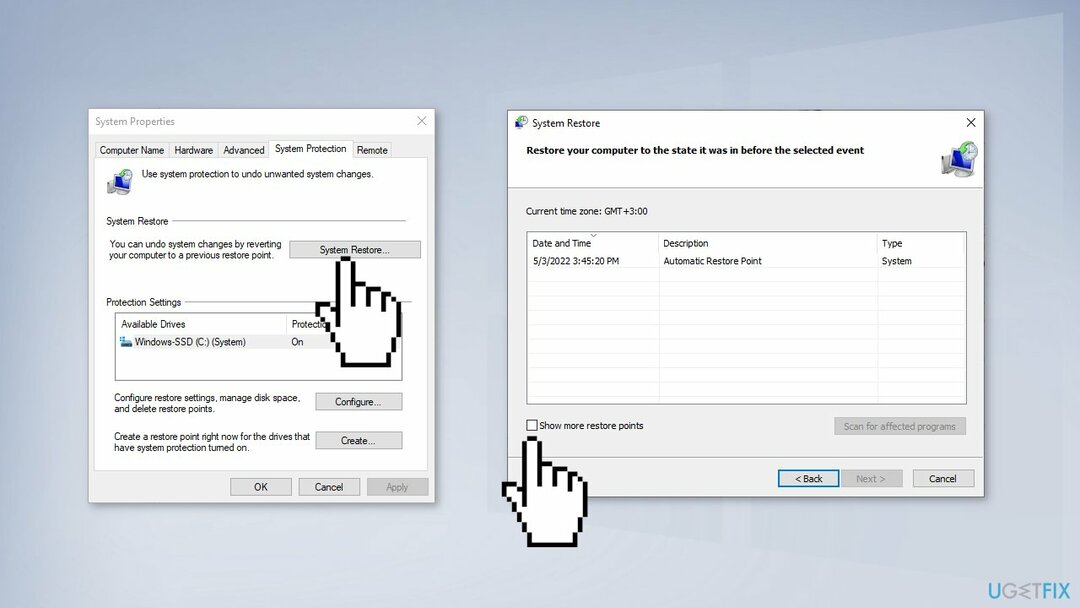
- Odaberite točku vraćanja koju želite omogućiti i kliknite Sljedeći
- Sustav bi trebao početi inicirati promjene i ponovno se pokrenuti
Automatski popravi svoje greške
Tim ugetfix.com pokušava dati sve od sebe kako bi pomogao korisnicima da pronađu najbolja rješenja za uklanjanje svojih pogrešaka. Ako se ne želite boriti s tehnikama ručnih popravaka, upotrijebite automatski softver. Svi preporučeni proizvodi testirani su i odobreni od strane naših stručnjaka. Alati koje možete koristiti za ispravljanje pogreške navedeni su u nastavku:
Ponuda
Učini to sada!
Preuzmite popravakSreća
Jamčiti
Učini to sada!
Preuzmite popravakSreća
Jamčiti
Ako niste uspjeli ispraviti pogrešku pomoću Reimagea, obratite se našem timu za podršku za pomoć. Molimo vas da nam kažete sve detalje za koje mislite da bismo trebali znati o vašem problemu.
Ovaj patentirani proces popravka koristi bazu podataka od 25 milijuna komponenti koje mogu zamijeniti bilo koju oštećenu ili nedostajuću datoteku na računalu korisnika.
Za popravak oštećenog sustava morate kupiti licenciranu verziju Reimage alat za uklanjanje zlonamjernog softvera.

VPN je ključan kada je u pitanju privatnost korisnika. Mrežne alate za praćenje kao što su kolačići ne mogu koristiti samo platforme društvenih medija i druge web stranice, već i vaš davatelj internetskih usluga i vlada. Čak i ako primijenite najsigurnije postavke putem web-preglednika, još uvijek možete biti praćeni putem aplikacija koje su povezane s internetom. Osim toga, preglednici usmjereni na privatnost kao što je Tor nisu optimalan izbor zbog smanjene brzine veze. Najbolje rješenje za vašu konačnu privatnost je Privatni pristup internetu – budite anonimni i sigurni na mreži.
Softver za oporavak podataka jedna je od opcija koja bi vam mogla pomoći oporaviti svoje datoteke. Nakon što izbrišete datoteku, ona ne nestaje u zraku – ostaje na vašem sustavu sve dok se na njoj ne upišu novi podaci. Data Recovery Pro je softver za oporavak koji traži radne kopije izbrisanih datoteka na vašem tvrdom disku. Korištenjem alata možete spriječiti gubitak vrijednih dokumenata, školskih radova, osobnih slika i drugih važnih datoteka.